PC එකට හෙළකුරු දාගමු
ගොඩක් වෙලාවට ඔයා දැනටමත් Smart phone එකේ හෙළකුරු පාවිච්චි කරනවා ඇති. දැනටමත් ඩිජිටල් උපාංග රැසකට නිකුත් කර ඇති මෙම සිංහල යතුරුපුවරුව මේ වන විට පරිගණක සඳහාද වෙනම software එකක් විදිහට නිකුත් කර තිබෙනවා. ඒවගේම හෙළකුරු සඳහා ලිවිය හැකි ක්රම ගණනාවක් තිබෙනවා. ඉන් එක ක්රමයක් තමයි ශබ්දානුකූල(Phonetic) ක්රමය. මේකෙදි වෙන්නෙ ඉංග්රීසි අකුරෙන් ටයිප් කරන එක සිංහල අකුරෙන් ටයිප් වෙන එක. උදාහරණයක් විදිහට “ammaa” කියල ඉංග්රීසි අකුරෙන් ටයිප් කරහම සිංහලෙන් “අම්මා” ලෙස ටයිප් වෙන එක. ඊළඟ ක්රමය තමයි විජේසේකර ක්රමය. මේ තමයි අපි එදිනෙදා පාවිච්චි කරන ක්රමය. සිංහල ටයිපින් වලදි වෙන්නෙ මෙන්න මේ දේ තමයි. ඒවගේම මේ සේරටම වඩා ලේසි ක්රමය තමයි Voice Typing. මේකෙදි කරන්න තියෙන්නෙ keyboard එකේ දකුණු කෙළවරේ ඇති Mic Icon එක click කරලා ඔයාට අවශ්ය දේ පැහැදිලිව කියන එක. එතකොට ඒ වචන ටික keyboard එකේ type වෙනවා. හැබැයි මේක නිතරම භාවිතා කරන්න බෑ. ශබ්දය අඩු තැන් වලදිනම් ගොඩක්ම ප්රයෝජනවත්. ඊළඟ ක්රමය තමයි Word Predictions. මේකෙදි සිද්ධ වෙන්නෙ ඔයා ටයිප් කරන්න යන වචනය suggest වෙන එක. උදාහරණයක් විදිහට "අ" ටයිප් කරහම "අ'' අකුරෙන් පටන් ගන්න වචන කීබෝඩ් එකේ ඉහතින් පෙන්නුම් කරනවා.(මේ ක්රමය බලාගන්න පුලුවන් වෙන්නේ හෙළකුරු mobile app එකේ) ඉතින් මේ වගේ ගොඩක් පහසුකම් තියෙන හෙළකුරු කීබෝඩ් එක ගොඩක්ම ප්රයෝජනවත් කියලා ඔයාට දැන් තේරෙනවා ඇති.
එහෙනම් අපි බලමු හෙළකුරු කීබෝඩ් එක අපේ පරිගණකයට install කරගන්නේ කොහොමද කියලා.
මුලින්ම පහත link එක click කරලා හෙළකුරු වෙබ් අඩවියට යන්න.
ඊට පස්සේ ඔයා මේක install කරන්න යන device එක තෝරල දෙන්න. ඉතින් ඔයාගෙ windows පරිගණකයට මේක install කරනවනම් windows තෝරන්න.
ඊට පස්සේ මේ විදිහ පෝරමයක් එනව පුරවන්න. ඊට අදාළ තොරතුරු ටික ලබා දීලා නොමිලේ බාගත කරන්න කියන බොත්තම click කරන්න.
ඊට පස්සෙ මේ හෙළකුරු software එක zip file එකක් විදිහට download වෙනවා. දැන් මේ zip file එක extract කරලා පහත දැක්වෙන ආකාරයට install කරගන්න.
Helakuru Setup අයිකනය Double Click කරන්න.
මෙතනින් Yes click කරන්න
ඊට පස්සෙ computer එක restart කරන්නද අහනවා. ඊටපස්සෙ Yes click කරන්න




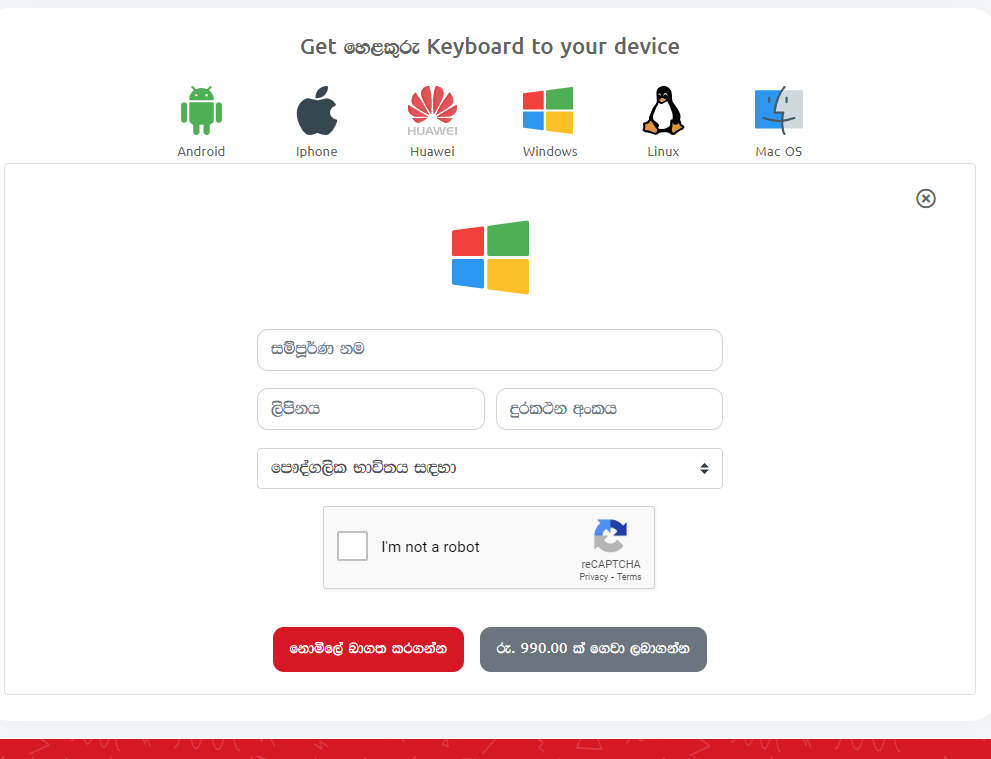









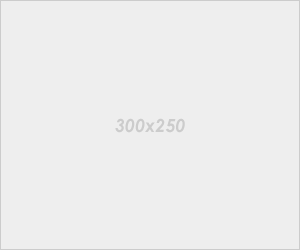
0 Comments